Türkiye’de büyük bir kitle tarafından sevilerek oynanan oyun LoL FPS arttırma yöntemlerinden bahsedeceğimiz yazımıza hoş geldiniz, umarız yararlı olur.
League of Legends, Riot Games tarafından 2009 yılında piyasaya sürülen bir MOBA oyunu. Bu oyun, yıllardır Türkiye dahil olmak üzere birçok bölgede büyük bir oyuncu kitlesi tarafından oynanmakta. Hâl böyle olunca bu büyük kitlenin içinde doğal olarak yeterli performansı alamayan oyuncular da çıkabiliyor. Eğer siz de bu oyunculardansanız, LoL’de aldığınız FPS rahatça oynamanıza izin vermiyorsa LoL FPS arttırma yazımızdaki yöntemleri uygulayabilirsiniz.
League of Legends Hikayesine Ne Kadar Hakimsin? (TEST)
LoL FPS Arttırma Yöntemleri
League of Legends FPS değerinizi yükseltme konusunda uygulayabileceğiniz belli başlı yöntemler var. Bu yöntemler arasında oyunun grafik ayarlarını düşürmek, ekran kartı sürücünüzü güncellemek, FPS sınırını kaldırmak, oyunu güçlü ekran kartınızla çalıştırmak, bilgisayarınızın ayarlarında performansa öncelik vermek gibi yöntemler var. Dilerseniz bahsedeceğimiz bütün yöntemlerin ayrıntılarını da aktaralım sizlere.
Oyun İçi Ayarları Düşürmek
LoL FPS arttırma için yapabileceğiniz en temel değişiklik bu olsa gerek. Oyunun grafik ayarlarını düşürerek ekran kartınıza düşen yükü azaltabilir, böylece oyunu daha akıcı bir şekilde oynayabilirsiniz. Bunu yapmak için LoL’e girmenizin ardından bir oyun açmanız gerecek. Ayarları değiştirmek için kendinize bir özel oyun açmanızın ardından ESC tuşuna basıp Seçenekler menüsünü açıyoruz. Seçenekler menüsünün sekmelerinde sol tarafta “Görüntü”ye giriyoruz. Burada ayarları ve çözünürlüğü mümkün olduğunca düşüğe çekerek FPS değerimizi arttırabiliriz. Ayrıca tam ekran kullanmanız ve görsel eklentileri gizlemeniz de yararınıza olacaktır.
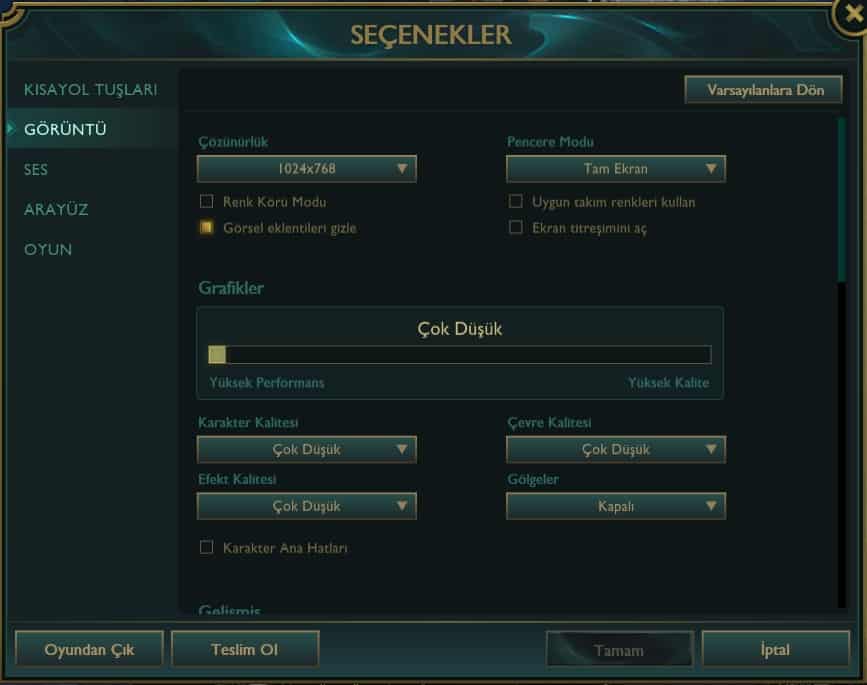
FPS Sınırını Kaldırmak
Bilgisayarınız ne kadar güçlü, oyun ayarları ne kadar düşük olursa olsun oyun kendini sınırlıyorsa FPS’iniz belli bir değerden üste çıkamaz. Bunu engellemek için tıpkı üstteki gibi Seçenekler kısmından Görüntü’ye girerek Gelişmiş’e kadar iniyoruz. Buradan kare hızı limitini kaldırıp alttaki iki kutucuğu da boş bırakıyoruz. Böylece FPS değerinizin önündeki bir engel kalkmış oluyor.
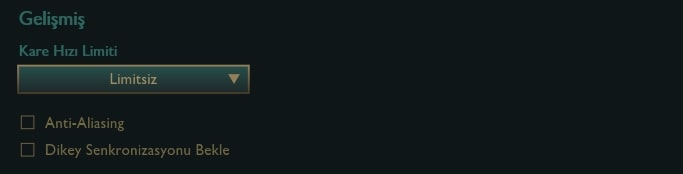
Ekran Kartı Sürücünüzü Güncellemek
VALORANT FPS Yükseltme Yöntemleri
Ekran kartınızın sürücüsünü güncellemeyi unutmanız sadece League of Legends için değil, diğer birçok oyun için de bilgisayarınızın performansını önemli ölçüde düşürecektir. Bu işlemi kolayca halletmek için kullandığınız ekran kartına göre değişen yollar izleyebilirsiniz. Eğer GeForce kullanıcısıysanız GeForce Experience uygulamasına girmenizin ardından üst taraftaki “Sürücüler” sekmesinden ekran kartınızın güncelliğini kontrol edebilirsiniz. AMD kullanıyorsanız Radeon Ayarları’na girerek sürücünüzü güncelleyebilirsiniz. İkisini de kullanmıyorsanız veya çözümü bulamadıysanız ekran kartınızın modelini internete girip en güncel sürücü için arama yapabilirsiniz.
Bilgisayarınızı Performans İçin Ayarlamak
Bilgisayarınızın gücünü nereye odakladığı, oyundaki FPS değerinizi arttırmak için önemli bir faktör. Bunu performans olarak ayarlamak için uygulamanız gereken birkaç adım var. Öncelikle “Bilgisayar”a sağ tıklayıp Özellikler’e giriyoruz. Sol taraftaki “Gelişmiş Sistem Ayarları” sekmesine tıklıyoruz. Oraya girdikten sonra “Gelişmiş”e tıklayarak “Performans” sekmesinin altından “Ayarlar”a giriyoruz. Önümüze çıkan seçeneklerden “En iyi performans için ayarla”yı seçiyoruz. Ardından üstteki “Gelişmiş” sekmesine girerek Aşağıdakini en iyi performansı için ayarla: Programlar seçeneğine tıklıyoruz.
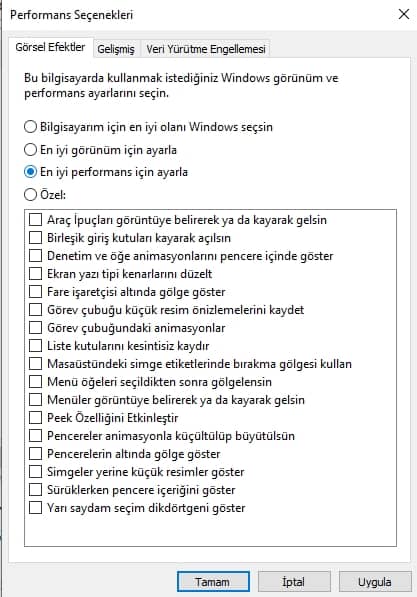
Oyuna Doğru Ekran Kartıyla Girmek
Dizüstü bilgisayar kullanıcısıysanız veya bilgisayarınızda iki farklı ekran kartı varsa biri normal işler, diğeri oyunlar için kullanılıyor genelde. Eğer oyunu başlatan ekran kartınız oyun için olan değilse, sıradan bir ekran kartıysa gerekli FPS değerine ulaşamıyorsunuz. Bunu önlemek için LoL’e girmeden önce sağ tıklayarak “Run with graphics processor” veya “Seçilen grafik işlemciyle çalıştır” seçeneğine geliyoruz. Karşımıza çıkan seçeneklerde yüksek performanslı ekran kartımız ve sıradan ekran kartımız bizlere sunulacaktır. Eğer yüksek performanslı ekran kartı seçili değilse oyunu çalıştırdığınız ekran kartınızı kendisine tıklayarak değiştirebilir, böylece daha yüksek FPS değerlerine ulaşabilirsiniz.
Oyun Dosyalarını Onarmak
Düşük bir ihtimal olsa da arzu ettiğiniz FPS değerine ulaşamamanızın sebebi oyundaki bozulmuş dosyalar olabilir. Bunu düzeltmek için oyuna girmenizin ardından istemcinin sağ üst kısmındaki çarka tıklayarak seçenekleri açıyoruz. Genel sekmesinin biraz alt kısmında “Tam Onarım Başlat” seçeneğini göreceksiniz, o butona tıklayarak oyunun dosyalarını onarabilirsiniz. Böylece FPS değerinizde yükselme şansı elde edebilirsiniz. LoL FPS arttırma yöntemlerinden önemli bir tanesidir bu.
Arka Plan Uygulamalarını Kapatmak
Bilgisayarınızın performansını sessizce baltalayan unsurlardan biri de arka plan uygulamalarıdır. Görev yöneticisine girip işinize yaramayan uygulamaları kapatabilirsiniz. Ayrıca güvenilir optimizasyon veya antivirüsler indirerek bilgisayarınızdaki sizin görmediğiniz zararlı veya gereksiz programları kaldırıp bilgisayarınızı ferahlatabilirsiniz.
 Save Butonu Oyun Dünyasının Hafıza Disketi
Save Butonu Oyun Dünyasının Hafıza Disketi